Windows下Goland的环境搭建过程详解
1、安装包下载
进入Go官方下载界面

下载并安装,安装时注意最好不要将其安装在C盘,我这里将它安装在D盘;
2、环境变量配置
安装包会自动添加环境变量,但是默认的Go工作空间C盘,而我们一般不在C盘放自己的文件,这里以我的工作空间为例我的Go项目文件放在D盘的GoFiles文件夹中,所以这里演示重新配置;
主要是配置两个环境变量:GOROOT和GOPATH;
GOROOT指GO的安装目录
GOPATH是作为编译后二进制的存放目的地和import包时的搜索路径,不要设置为GO的安装目录,我们一般用来放GO项目的路径;
2.1 配置GOROOT
在系统变量中,可以看到GOROOT,路径值默认为C:\administrator\Go 或者 C:\Go,而我们将其安装在D盘,则这里应改为D:\Go
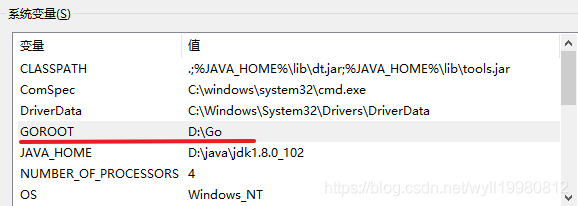
在系统变量中,可以看到Path(由多个值组成),确保其中有:%GOROOT%\bin 这个值(等价于D:\Go\bin)
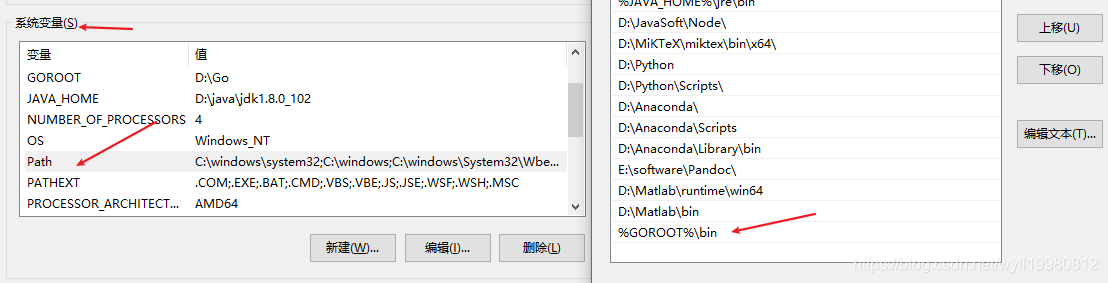
2.2 配置GOPATH
启动Goland,新建项目testProject;

我这里暂时用于存放Go项目的文件夹是D:\GoFiles\testProject,所以将用户变量的GOPATH设置为此路径;

然后在刚刚建立的testProject项目文件夹中新建bin文件夹;
然后在用户变量的path中加入%GOPATH%\bin
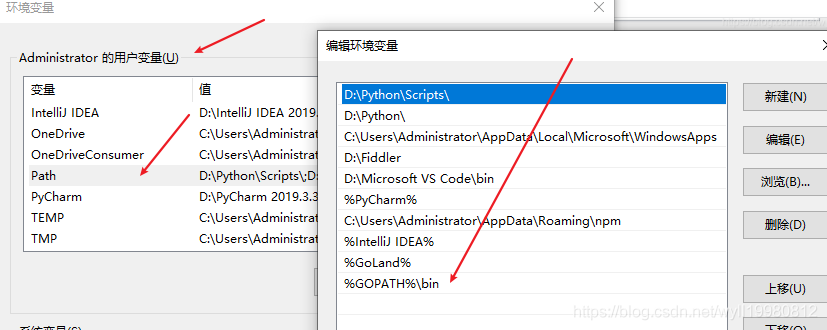
2.3 检测环境
cmd中输入go env

表示配置完成;
3、测试输出
在项目testProject文件夹下,我新建了一个src文件夹,这是go的默认用法。一般都将项目代码放在src文件夹下;
(代码中所有引用的第三方包路径,前缀都默认是"项目名/src/第三方包路径”;如main.go中引用第三方包:import “golang.org/x/net/websocket”,那么该包必须位于“testProject/src/”文件夹下,否则将找不到该依赖包而编译出错;)
在src文件夹中新建Go文件test1,然后在里面输入以下代码:
package main
import (
"fmt"
_ "fmt"
)
func main() {
fmt.Println("hello world!")
}
点击Add Configuration
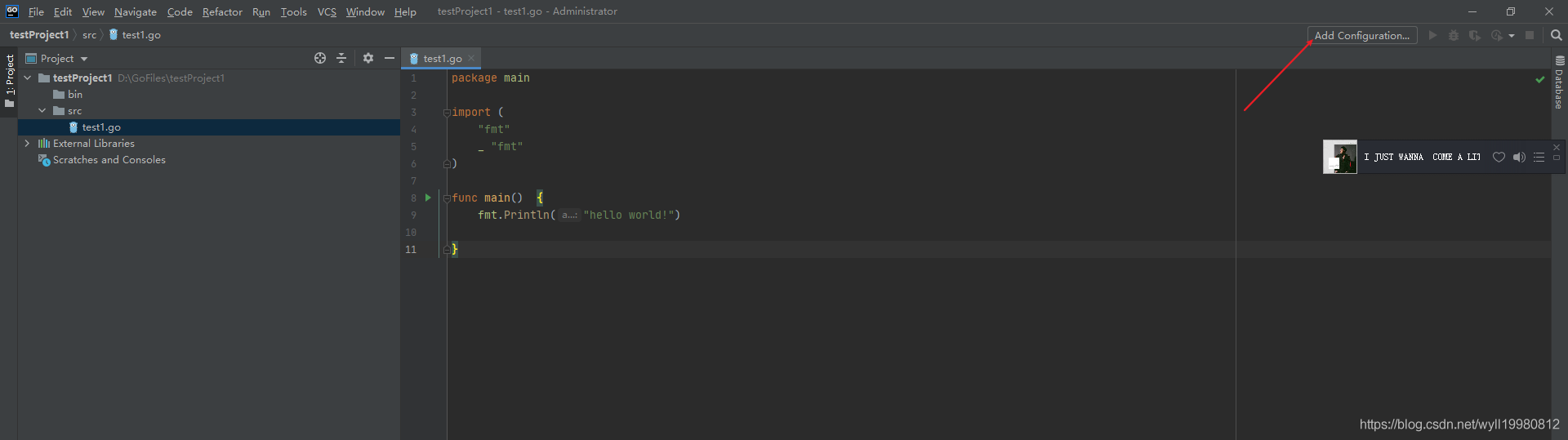
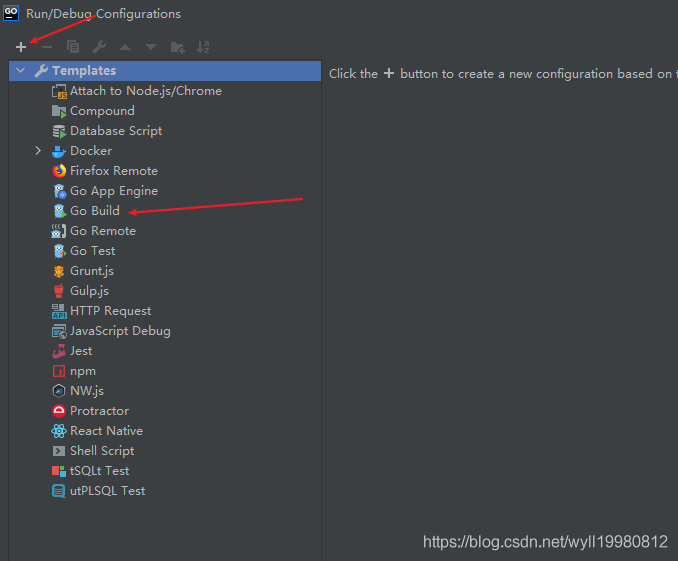

上图中有以下几点需要注意:
名称:为本条配置信息的名称,可以自定义,也可以使用系统默认的值;
- Run kind:这里需要设置为“Directory”;
- Directory:用来设置 main 包所在的目录,不能为空;
- Output directory:用来设置编译后生成的可执行文件的存放目录,可以为空,为空时默认不生成可执行文件;
- Working directory:用来设置程序的运行目录,可以与“Directory”的设置相同,但是不能为空。
然后点击运行即可;

参考文章:
golang win10环境配置
Go学习笔记01-环境搭建
Goland入门指南(使用Goland创建并运行项目)
到此这篇关于Windows下Goland的环境搭建过程详解的文章就介绍到这了,更多相关Windows下Goland的环境搭建内容请搜索我们以前的文章或继续浏览下面的相关文章希望大家以后多多支持我们!
相关推荐
-
在Windows8上的搭建Python和Django环境
先从搭建环境开始.作为一个Python初学者来说,一个趁手的编译器是很重要的,本想用VS来开发Python,但是感觉实际开发中没有几家公司会用VS来开发Python,没办法就换成了MyEclipse. 一.首先下载和安装Myeclipse就略过了. 二.安装Python. 一般的开发环境是在linux,网上很多教程和视频也都是在linux下配置和开发的.我的开发环境是64位win8系统,先从官网下载64位的Python安装程序. 可以从这里选择要下载的版本 https://www.python.
-
Windows下MongoDB的下载安装、环境配置教程图解
下载MongoDB 1.进入MongoDB官网,Products -> 选择SOFTWARE下的MongoDB Server 2.选择下载最新版 3.选择对应的版本下载 msi安装包形式安装MongoDB 1.选择complete,完整安装(安装全部组件).complete,完整的.完全的. 当然也可以选自定义安装,影响不大. 2. data目录是数据存储目录,数据库中的数据就存储在这个目录中.log是日志文件的输出目录. 需要在该盘的根目录下新建一个data文件夹(必须要是MongoDB安装盘
-
Go语言开发环境搭建与初探(Windows平台下)
Go语言开发环境的搭建(Windows) Windows下的Go语言开发安装包 官方下载地址: https://code.google.com/p/go/downloads/list 我们下载地址:http://www.jb51.net/softs/237132.html Go语言中文官网(有相关参考和文档) http://zh.golanger.com/ 方法/步骤 1.在Go语言的Google代码项目上下载Windows下的Go语言开发包(下载地址见工具).有zip压缩版和msi安装版两个按
-
MongoDB4.0在windows10下的安装与服务配置教程详解
本地安装及网页测试 1.在官网下载最新的安装文件 下载地址 : https://www.mongodb.com/download-center#community 可以在MongoDB官网选择Community Server版本下载,但是它似乎经常没有响应.可以在这里直接选择需要的版本下载,要在Windows下安装可以直接选msi安装文件. 安装msi文件 下载好后,一致next,在中间一步选择 custom 选项,以选定自己喜好的安装位置 修改安装路径. 这个MSI文件有问题,这里必须不能改动
-
在 Windows 下搭建高效的 django 开发环境的详细教程
从初学 django 到现在(记得那时最新版本是 1.8,本文发布时已经发展到 3.1 了),开发环境一直都是使用从官方文档或者别的教程中学来的方式搭建的.但是在实际项目的开发中,越来越感觉之前的开发环境难以适应项目的发展.官方文档或一些教程中的环境搭建方式主要存在这些问题: python manage.py runserver 启动的开发服务器热重载非常慢,尤其是当项目中导入了大量模块时,有时候改一次代码要等几秒钟才能完成重载. 主力开发环境为 Windows + PyCharm,然而有时候依
-
Windows下Goland的环境搭建过程详解
1.安装包下载 进入Go官方下载界面 下载并安装,安装时注意最好不要将其安装在C盘,我这里将它安装在D盘: 2.环境变量配置 安装包会自动添加环境变量,但是默认的Go工作空间C盘,而我们一般不在C盘放自己的文件,这里以我的工作空间为例我的Go项目文件放在D盘的GoFiles文件夹中,所以这里演示重新配置: 主要是配置两个环境变量:GOROOT和GOPATH: GOROOT指GO的安装目录 GOPATH是作为编译后二进制的存放目的地和import包时的搜索路径,不要设置为GO的安装目录,我们一般用
-
redis debug环境搭建过程详解(使用clion)
目录 概要 环境搭建的大体思路 windows下安装linux工具链 什么是make和cmake 安装c语言开发的ide 具体安装步骤 cygwin安装 clion安装及插件安装 克隆redis 代码 如何调试 如何调试redis-server 概要 最近写了spring系列,这个系列还在进行中,然后有些同学开始叫我大神,然后以为我各方面都比较厉害,当然了,我是有自知之明的,大佬大神什么的,当作一个称呼就好,如果真的以为自己就是大神,那可能就走偏了. 其实我不少方面都比较薄弱,比如redis.m
-
Anaconda+vscode+pytorch环境搭建过程详解
1.安装Anaconda Anaconda指的是一个开源的Python发行版本,其包含了conda.Python等180多个科学包及其依赖项.在官网上下载https://www.anaconda.com/distribution/,因为服务器在国外会很慢,建议从清华镜像https://mirrors.tuna.tsinghua.edu.cn/anaconda/archive/下载. 2.安装VScode 需要在Anaconda再装VScode,因为Anaconda公司和微软公司的合作,不用在对进
-
React全家桶环境搭建过程详解
本文介绍了React全家桶环境搭建过程详解,分享给大家,具体如下: 环境搭建 1.从零开始搭建webpack+react开发环境 2.引入Typescript 安装依赖 npm i -S @types/react @types/react-dom npm i -D typescript awesome-typescript-loader source-map-loader 新建tsconfig.json { "compilerOptions": { "outDir"
-
基于XML的MyBatis的环境搭建过程详解(IDEA)
基于XML的MyBatis的环境搭建(IDEA) 主要步骤可概括为创建一个Maven导入依赖编写你一个你需要的实体类和一个持久层接口编写一个SqlMapConfig.xml编写映射配置文件编写测试类测试 学习了黑马的mybatis第一天总结 主要步骤可概括为 创建一个Maven 这里选择maven,然后直接点击next 填入自己的工程名,点击Finish,一个maven工程就创建好了. 导入依赖 在pom.xml中,导入需要的依赖. 编写你一个你需要的实体类和一个持久层接口 以User为了(为了
-
Python接口测试环境搭建过程详解
环境搭建 python 安装:建议使用python3.7 pycharm安装 requests安装 :pip3 install requests requests 基本使用 usage: >>> import requests >>> r = requests.get('https://www.python.org') >>> r.status_code 200 >>> 'Python is a programming languag
-
windows下创建项目的虚拟环境过程详解
一. 为何使用虚拟环境 虚拟环境是Python解释器的一个私有副本,在这个环境你可以安装私有包,而且不会影响系统中安装的全局Python解释器. 在这个虚拟环境中的所有安装包,都是针对此环境的,不会被外界所利用. 为每个程序代码地创建虚拟环境可以保证程序只能访问虚拟环境中的包,从而保持全局解释器的干净整洁,使其只作为创建虚拟环境的源. 虚拟环境非常有用,可以在系统的Python解释器中避免包的混乱和版本的冲突.[重要是不同虚拟环境可以搭建不同的python版本,创建时候选择??] 二. 创建虚拟
-
windows下的WAMP环境搭建图文教程(推荐)
本篇文章主要是讲一下我自己安装wamp环境的一些步骤和见解,前方多图预警,慎入!!!!! PHP运行环境 : Linux下的三种安装方式:源码包安装.rpm包安装.集成环境安装(lnmp) windows安装的两种方式:单个下载安装.集成环境安装(AppServ,phpstudy,wamp) 在Windows系统上安装PHP开发环境: 所需软件分别独立安装: 安装前准备 安装Apache 安装MySQL 安装PHP 安装phpMyA 软件名称 下载地址 Apache下载 http://httpd
-
Windows下Flutter+Idea环境搭建及配置
最近正式入坑Flutter,首先从环境搭建开始,看了网上好多关于Windows环境搭建的资料,基本都是按官方文档写的,看完的感受是,还不如直接去看官方文档. 英文文档传送门:Get Started: Install on Windows 中文文档传送门:Get Started: Install on Windows 本文主要总结我实际搭建的过程,最后发现不一定按网上那些博客或者官方文档写的来也可以搭建成功. 总的来说需要的也就4样东西,找齐了配置一下就OK: (1)Flutter SDK (建议
-
Windows下Pycharm远程连接虚拟机中Centos下的Python环境(图文教程详解)
由于最近学习tensorflow的需要,tensorflow是在Linux环境下,使用的是Python.为了方便程序的调试,尝试在Windows下的Pycharm远程连接到虚拟机中Centos下的Python环境.(这里我采用的是ssh的远程连接) 1.准备工作: 固定centos的IP,这里我的固定IP为 192.168.254.128 . centos中安装ssh.(这里我采用的是ssh的远程连接) centos中Python环境已安装. 2.打开Pycharm,File->Settings
随机推荐
- C# WPF ListView控件的实例详解
- 详解Http请求中Content-Type讲解以及在Spring MVC中的应用
- iOS使用Charts框架绘制饼状图
- asp.net 打印控件使用方法
- js的form表单提交url传参数(包含+等特殊字符)的两种解决方法
- PHP Yaf框架的简单安装使用教程(推荐)
- PHP static局部静态变量和全局静态变量总结
- python使用win32com库播放mp3文件的方法
- J2ME/J2EE实现用户登录交互 实现代码
- C语言 volatile与const同时使用应注意的问题
- Android仿支付宝的头部伸缩动画效果
- PHP常见的6个错误提示及解决方法
- Javascript setInterval的两种调用方法(实例讲解)
- CSS锦囊
- 256种编程语言大汇总
- 使用Jackson来实现Java对象与JSON的相互转换的教程
- jQuery+CSS3折叠卡片式下拉列表框实现效果
- Javascript 垃圾收集机制介绍理解
- win2008 R2 WEB 服务器安全设置指南之组策略与用户设置
- PHP读取Excel类文件

